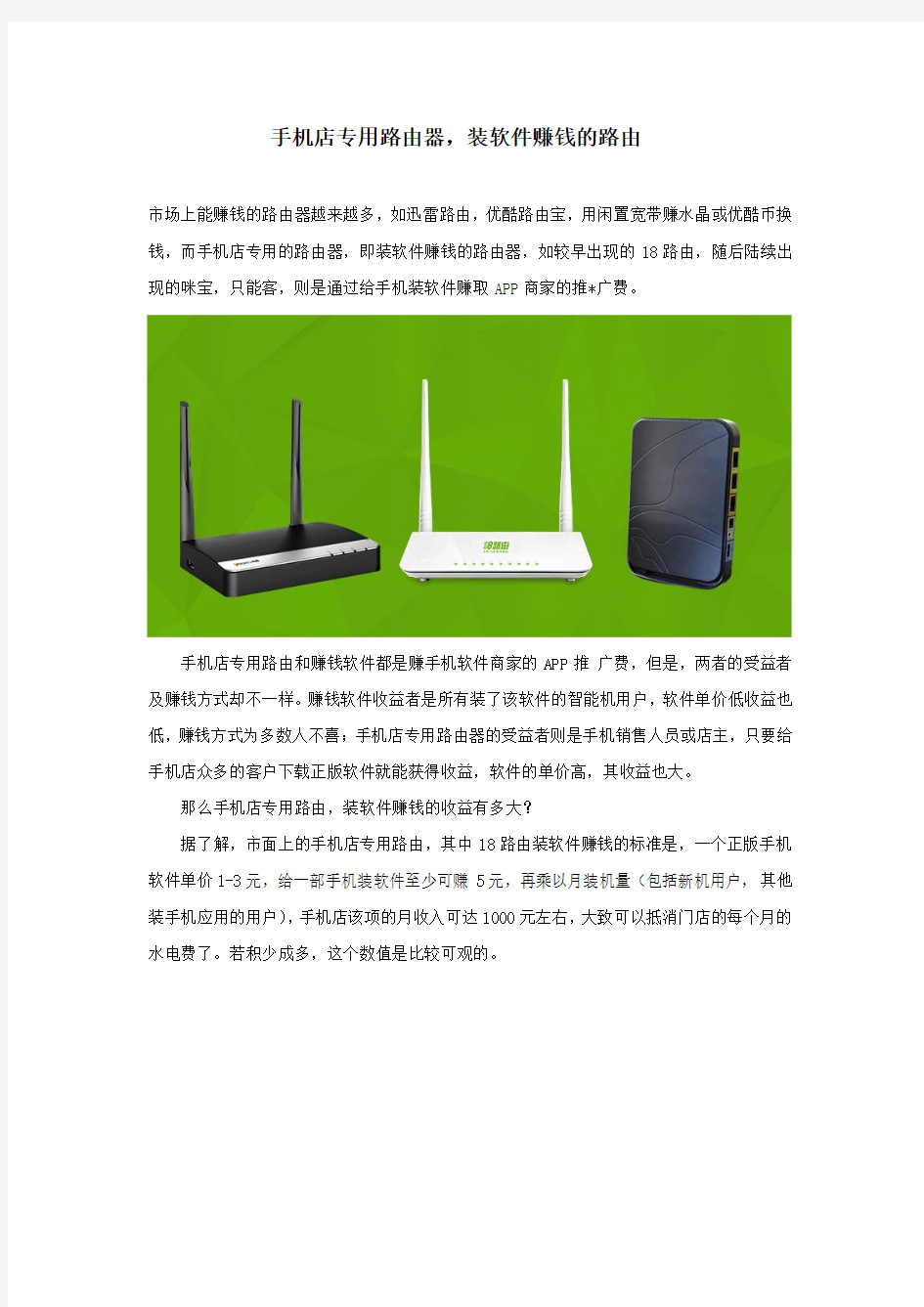

手机店专用路由器,装软件赚钱的路由
市场上能赚钱的路由器越来越多,如迅雷路由,优酷路由宝,用闲置宽带赚水晶或优酷币换钱,而手机店专用的路由器,即装软件赚钱的路由器,如较早出现的18路由,随后陆续出现的咪宝,只能客,则是通过给手机装软件赚取APP商家的推*广费。
手机店专用路由和赚钱软件都是赚手机软件商家的APP推广费,但是,两者的受益者及赚钱方式却不一样。赚钱软件收益者是所有装了该软件的智能机用户,软件单价低收益也低,赚钱方式为多数人不喜;手机店专用路由器的受益者则是手机销售人员或店主,只要给手机店众多的客户下载正版软件就能获得收益,软件的单价高,其收益也大。
那么手机店专用路由,装软件赚钱的收益有多大?
据了解,市面上的手机店专用路由,其中18路由装软件赚钱的标准是,一个正版手机软件单价1-3元,给一部手机装软件至少可赚5元,再乘以月装机量(包括新机用户,其他装手机应用的用户),手机店该项的月收入可达1000元左右,大致可以抵消门店的每个月的水电费了。若积少成多,这个数值是比较可观的。
手机店专用路由如果仅仅是能赚钱,那么就对不起这“专用”两字了。
一般手机店使用的路由器常见以下四大问题:
第一,多名顾客同时下载手机软件时网速慢,费时间;
第二,店员占用带宽用WIFI上网,影响路由器下载速度,从而影响工作;第三,非消费顾客占用带宽影响下载速度,影响潜在顾客的WIFI测试体验;第四,被周围居民用万能钥匙破解密码,长时间占用,影响正常使用。
手机店专用路由的研发基于以上几点进行改善,其无线功能方面具有双WiFi,一个专用于装手机应用的WiFi,另一个可以连接外网的WiFi,两者互不影响,支持多人同时下载手机应用,其下载速度最高达到了2M/S,而且WiFi加密,难以被万能钥匙破解。如此,手机店服务人员则可以给客户快速装应用,提高工作效率,而客户则可以快速体验手机的WiFi 及其他功能。
此外,手机店专用路由还具有广告的功能,可以帮助手机店营销,为手机店免费做宣传,即时把手机店的促销信息推送给蹭WiFi的用户,发掘潜在的客户群体,用免费WiFi,带动消费,最终实现销售量的增长。
同时,手机店专用路由器还可以免费抽奖,这样的抽奖活动,允许路由器的用户和使用路由器客户,每七天抽一次奖,且有机会获得福利彩票、话费、苹果6plus等(奖品由该路由器公司提供),这对提高手机门店与客户的粘性有着巨大的作用。
对与手机店来说,不管是路由器性能还是功能,手机店专用路由器确实是手机门店的最佳选择。总的来说,手机店专用路由具有以下特点:
第一,手机店给客户手机装软件就能赚钱
第二,能合理分配带宽,提高手机应用的下载速度,
第三,提高服务人员的工作效率,提升客户的体验
第四,能做免费的广*告宣传,帮助手机店营销
第五,用免费抽奖活动提高手机店与客户的粘性。
以上所说的手机专用路由器的功能,可谓是为手机店量身打造。其中,2014年6月份发布的18路由器在这些方面表现很不错,在手机及其周边行业有较大的影响力。
怎么用苹果手机设置无线路由器密码 篇一:手把手教你设置Apple路由器 手把手教你设置Apple路由器 apple路由不可以在Ie浏览器中输入地址进入,只能是用airport这个软件设置 首先,确认你的所有硬件已经连接,包括:无线路由是否已经接通电源,网线是否已经连好,笔记本是否已经打开无线网卡开关等。 第一步:安装Airport软件(买路由器自带的光盘) 将包装盒内附送的光盘放入光驱,执行安装程序。注意,该配置程序只能在xp下使用!(也可以用苹果系统自带的这个软件) 第二步:具体配置 单击开始菜单,Airpot-Airpot设置助理,打开设置助理程序。此步选择配置方式,第一次请选择第一项。单击下一步继续这里的配置较为重要。“无线网络名称”可以填入一个有意义的名称,用来区别其他网络。也可以不改,“无线安全性”根据自己的需要选择,主要是用来防止未经允许的计算机访问网络。如果这个网络是局域网专用不想让外人访问的话可以选择加密,这样只有知道访问密码的人才可以使用网络。“Airportexpress密码”是指更改路由器设置时需要输入的密码,只有知道密码的人才能更改路由器设置,千万不要忘记啊!确认输入无误后请单击下一步。这里是摘要信息,确认你的信息无误后点
击“更新”,然后路由器自动重新启动,请耐心等待..这是路由器已经可以初步使用,但是使用的用户此时还不能使用。重复第一步打开“Airport管理实用程序”单击左边的无线网络,点击“配置”,输入你刚才设定 的无线路由器密码,确定。这里要提的是“升级”按钮。使用上网的用户请升级固件6.1.1,Airport选项卡。这里有一项需要注意,如果你的无线路由器和周围的其他无线路由器使用相同的频道的话可能会出现干扰。这里你可以指定使用的频道,也可以让路由器自动选择。这里我选择频道6。此时你的无线网路仍然可以被其他无线设备搜索到,如果不想被搜索到那就选上“创建封闭网络”。不过既然有密码这项也可以不选。Internet。这个选项卡比较重要。采用ADsL进行pppoe虚拟拨号的上网方式也在这里进行设置。首先在“连接使用”中选择“以太网上的点对点协议”。“账户名称”中填写Isp提供给你的帐号,然后单击“更改密码”,填写你拨号上网的密码。如果是包年上网可以勾选“始终连接”。其他可保持默认。网络选项卡。这个是对内网Ip的设定,苹果的习惯是10.0.1.1,也就是无线路由的Ip 地址。这里可以保持默认,也可以自行选择。使用ADsL的用户请选择:共享单个Ip地址。 ——以上摘自百度百科,不知道您看懂了没有?下面是图文版介绍:首先,确认你的所有硬件已经连接,包括:无线路由是否已经接通电源,网线是否已经连好,笔记本是否已经打开无线网卡开关等。等一切妥当后进行下一步。
路由器的工作原理 路由器的是实现网络互连,在不同网络之间转发数据单元的重要网络设备。路由器主要工作在OSI参考模型的第三层(网络层),路由器的主要任务就是为经过路由器的每个数据帧寻找一条最佳传输路径,并将该数据有效地传送到目的站点。为了完成这项工作,在路由器中保存着各种传输路径的相关数据——路由表(Routing Table),供路由选择时使用。由此可见,选择最佳路径的策略即路由算法是路由器的关键所在。因此,当路由器接收到来自一个网络接口的数据包时,首先根据其中所含的目的地址查询路由表,决定转发路径(转发接口和下一跳地址),然后从ARP缓存中调出下一跳地址的MAC地址,将路由器自己的MAC 地址作为源MAC,下一跳地址的MAC作为目的MAC,封装成帧头,同时IP数据包头的TTL(Time To Live)也开始减数,最后将数据发送至转发端口,按顺序等待,传送到输出链路上去。在这个过程中,路由器被认为了执行两个最重要的基本功能:路由功能与交换功能。 路由功能 路由功能是指路由器通过运行动态路由协议或其他方法来学习和维护网络拓扑结构,建立,查询和维护路由表。 路由表里则保存着路由器进行路由选择时所需的关键信息,包含了目的地址、目的地址的掩码、下一跳地址、转发端口、路由信息来源、路由优先级、度量值(metric)等。 路由信息可通过多种协议的学习而来,其来源方式可分为直连路由、静态路由、缺省路由和动态路由。一个路由器上可以同时运行多个不同的路由协议,每个路由协议都会根据自己的选路算法计算出到达目的网络的最佳路径,但是由于选路算法不同,不同的路由协议对某一个特定的目的网络可能选择的最佳路径不同。此时路由器根据路由优先级(决定了来自不同路由来源的路由信息的优先权)选择将具有最高路由优先级(数值最小)的路由协议计算出的最佳路径放置在路由表中,作为到达这个目的网络的转发路径。(优先级顺序:直连路由>静态路由>动态路由(OSPF>RIP)) 而对于一个特定的路由协议,可以发现到达目的网络的所有路径,根据选路
NETGEAR路由器设置以及快速安装指南 第一章将MR814接入网络产品图示 MR814 11M无线宽带路由器 与Cable/DSL连接图示 与Cable/DSL连接图示
TOP 第二章进入 MR814 的配置界面 在完成了MR814与电脑的连接后,开始进行MR814的配置,首先要通过与MR814连接的电脑进入MR814。下面首先配置与MR814连接的电脑,使其与MR814相连的网卡配置为自动获取IP地址。以下以windows XP操作系统为例来说明电脑的配置过程: A.单击“网络邻居”按右键,在弹出的菜单中选“属性”,单击“本地连接”按右键,在弹出的菜单中选“属性”,然后在“此连接使用下列项目”中选中“Internet协议 (TCP/IP)”,最后点击“属性”。如图:
图2-1连接属性 B.在新弹出的框图中将电脑的IP地址设为“自动获得IP地址”,然后“确定”,如下图:
图2-2自动获得IP地址 C.在Internet Explorer或者Netscape Navigator浏览器的地址栏键 入http://192.168.0.1以连接路由器(MR814出厂IP地址是192.168.0.1): 图2-3 输入MR814管理IP地址 D.出于安全需要,路由器有自己的用户名和密码。一旦连接成功会弹出如下登录提示,输入路由器用户名:admin,以及密码:password,都是小写:
图2-4 登录MR814 这里特别要说明的是,在实际操作中,往往会出现这种情况——在IE中输入了路由器的IP 并回车后没有路由器的登录提示(图2-3 登录MR814)弹出。出现这一现象极有可能是您的电脑没有获得与路由器在同一网段的IP地址。因为MR814具有给连接到它的LAN口的电脑自动分配IP的功能,前面的将您的电脑设置为自动获得IP的目的即在于让它从路由器那里得到一个与路由器同一网段的IP地址,以便电脑能访问路由器。 您可以通过以下的操作确认电脑是否获得了IP,并可了解到如果没有获得IP该如何解决这一问题。 以windows XP为例,在“开始”菜单中点击“运行”,如下图:
如何恢复思科路由器设置到起始配置 你是否也曾经碰到过,对Cisco路由器或者交换机进行了修改,然后又需要将这些修改移除掉的情况?有很多种方法可以完成这一点,但是哪种方式才是最简单,最安全的呢?重启路由器或者交换机并不是正确答案。实际上,只需使用一个简单的命令,效果却好得多。 假设你在一个路由器上已经实施了某些修改,生成了一个巨大的配置文件。可能在进行修改的同时,你已经发现了有些地方不对劲,而等到进行测试时,期望的新功能的确也没发挥作用。 你现在所希望的就是将一切恢复原状,然后再从头开始。该怎么做才能达到这一点呢?你有几个选择。 如果你还没保存这个配置,那么只要简单的重启路由器即可。这是有用的,但是你肯定不希望自己不得不重启一台产品路由器。另外,在没有必要的时候,你又何必去重启一台路由器,然后坐在一边傻傻等待呢? 你也可以使用copy startup-config running-config命令。不过,这个命令所做的事情,可能并不会像你所想象的那样。它只是将startup-config中的命令,和running-config中的命令合并起来。 如果有冲突的话,它会将命令留在running-config之中。结果,你最后得到的,就是一个两种配置的混合物。另外,它可能也会因为将老配置和修改配置的混合,而产生了一些不可预期的结果,最终导致出现一些路由器停工或瘫痪的现象。 如何才能在不出现停工现象的情况下,恢复初始的startup-config配置呢?这个问题的答案就是“configure replace”命令。这个命令会将running-config和要替换的配置进行比较。它会找出两个配置之间的不同,然后仅仅实施这些不同的部分。这个命令对于没有改变过的配置,不会产生任何影响,而且它不会导致任何停工的出现。 一般情况下,你可以使用存放于路由器NVRAM中的startup-config(起始配置),来替换running-config(当前配置)。要这么做,你需要执行下述命令: configure replace nvram:startup-config 不过,最后一个参数可以是任何一个有效的config文件,只要它是可接受的Cisco IOS URL 格式。比方说,这个config文件的实际存放地,可以是在某台TFTP, FTP, HTTP, RCP 或者SCP服务器上。这种情况下,命令可能就会变成下述这样: configure replace tftp://192.168.1.107/config-bu 表格A提供了一个使用Configure replace命令的基本示例。首先,我关闭了我的FastEthernet4接口,然后我使用了configure replace nvram:startup-config命令,来
不需要无线路由器,一步一步教你如何让U5用WiFi 连接笔记本电脑共享上网!! 说明一下,自己由于没买无线路由器,所以一直没怎么体验U5 的WIFI功能,今天在网上找了下,发现网上的高手真的是很多,所以转载了一下别人的心得,希望能给有需要的朋友借鉴一下!(下面的朋友介绍的是VISTA系统,其实XP和VISTA步骤差不多就是建立无线网方式不同) (系统环境在此说明一下:演示的是Vista操作系统来演示,大多数笔记本电脑预装的都是windows vista 系统;) 1、首先进入控制面板打开网络和共享中心(点击开始-设置-控制面板)
2、然后点击设置连接或网络,选择设置无线临时(计算机到计算机)网络,点击下一步,然后出现一个注意事项指南再点击下一步。
3、然后进入安全选项设置页面,然后填上网络名称(网络名称不要用汉字,我们的5800认不出汉字无线网络名称,这里我填了一个“SJZJ”),选择一个密钥安全类型,输入密码(如果只是偶尔用用建议还是不设置密码了,安全类型选择“无身份验证(开放式)”,用完后只要把笔记本上无线网卡禁用就可以保证安全了),如果经常使用这种方式把下面的保存这个网络打上勾,这样以后再使用就不必每次都设置了!然后点击下一步,这样网络设置就完成了,点击关闭即可,这一步操作完成后我们实际上在我们的电脑上建立了一个虚拟网络(Ad-Hoc网络),下面我们只需要让电脑和手机的无线网卡接入这个虚拟网络就可以实现微机与手机的互联了!
4、首先我们需要先让电脑接入这个虚拟网络(刚才我们给虚拟网络起的名字叫“SJZJ“),由于是虚拟网络所以电脑必须先设置接入,这一点很重要,必须先把电脑上的无线网卡接入这个虚拟网络,整个设置才能成功,很多朋友设置不成功就是这里出了问题。我们还是回到网络和共享中心,点击管理网络连接,打开网络连接窗口(这个窗口里面包含你的电脑上的各种连接类型,比如双绞线网卡的连接,无线网卡的连接,ADSL宽带上网的连接,VPN虚拟网卡的连接等等),我们这里先选择无线网卡的连接(无线网络连接),鼠标右键点击无线网络连接图标,点击连接/断开,然后就进入了连接网络选择界面,在这里我们选择“SJZJ”这个刚才我们添加的虚拟网络,然后点击下面的连接按钮。
路由器怎么安装和设置 我家现在有两台电脑,想通过连接路由器使两台电脑都能上网.但我不知道安装和连接还有路由器怎么设置??有谁能详细说一下! 答案先将ADSL的输出连网线插入路由器的WAN插口中,将电脑主机的网络连线插入路由器的其他几个插口中(1-4),分别打开电脑与路由器,在随便哪个电脑中双击“Internet Exp lorer”打开网络,根据路由器的使用说明一般是输入192.168.1.1,也有的是192.168.0. 1,这时在出现显示中输入密码Admin,再进行设置输入你的宽带用户名、密码确定OK 答案可否说出型号。。不同的路由有不同的设置方法 两台电脑好象没有用路由器的吧?我觉得楼主说的好象是路由猫。。。 路由的说明书上会详细的说明。 家用的宽带路由一般都不需要做什么设置,把WAN口接到猫上 其他口接电脑随便接了 然后在IE地址栏里输入192.168.1.1(根据厂商,不一定,说明书上会有) 提示输入用户名,密码,也可以在说明书少找到默认的 进入以后设置你的宽带帐户就可以了 记得要打开DHCP服务 最好再修改一下路由密码,否则你的宽带帐户很容易被盗 先把路由器和电脑连接,用电脑登陆你的路由器IP一般为168.192.1.1(不同品牌的路由器IP是不一样的,最好先看看它的说明书) 路由WAN连adsl modem,LAN连hub,局域网硬件确保没有故障 使用IE用WWW的方法登录路由,登录IP默认通常是192.168.1.1或192.168.0.1,登录后输入用户名密码,通常是admin/admin,也有可能是别的。你照说明书操作。然后设置连接向导。一步步进行下去。 说到路由器,硬件路由器是大家所熟悉的,最典型的就是Cisco公司的系列路由器。而软件路由器是个新兴的产品,比如Tiny Software推出的WinRoute Pro软件路由器,Vicomsof t公司推出的Internet Gateway软件路由器等。这些路由软件工作在我们所熟悉的 WINDOW S 系列操作系统上,使 PC 机也可达到与硬件路由器相似的功能。而在WINDOWS 2000 SERVE R 中,其本身就集成了强大的软件路由器。在本文中,作者将从最简单的静态路由入手,加以实例剖析,使读者明白如何利用 WINDOWS 2000 SERVER 配置路由。 在本实例中,有两个不同网段,网段一为工作组 work1,IP地址分配为 10.0.0.2~10.0.0.5,子网掩码为 255.0.0.0 ;网段二为工作组 work2,IP地址分配为 192.168.0.2~192.168.0. 5, 子网掩码为 255.255.255.0 .两网段中的计算机均采用 WINDOWS 98 操作系统,网络结构为对等式网络。要实现两网段之间的互相通信,必须通过路由器转发IP数据包,我们采用了一台高性能的计算机( 奔腾三 866 处理器,256M 内存,迈拓金钻 7200 转 20G 硬盘)安装 WINDOWS 2000 SERVER ,作为两网段之间的软件路由器.
用手机设置水星MW325R路由器的方法步 骤 用手机设置水星MW325R路由器的方法步骤 用手机设置水星MW325R路由器的方法 启用手机上的WLAN功能,然后搜索连接到水星MW325R 路由器的Wi-Fi信号,这是用手机来设置MW325R路由器的前提条件。 手机先搜索连接到水星MW325R的wifi信号 重要说明: (1)、水星MW325R路由器默认已经启用了无线功能,并且无线网络没有密码,所以手机可以直接连接到MW325R的Wi-Fi 信号。默认wifi名称是:MERCURY_XXXX (2)、手机连接水星MW325R的Wi-Fi信号后,暂时就不能上网了,但是可以打开水星MW325R路由器的https://www.doczj.com/doc/682033372.html,登录界面的。 (3)、很多小白用户,认为设置路由器的时候,手机一定要能够上网,才能设置。这里说明一下,这是一种错误的认识;手机只要连接到路由器的wifi信号,就可以对路由器进行设置的,并不需要手机能够上网的。 用手机设置水星MW325R路由器的方法 用手机来设置水星MW325R路由器上网时,有2种方法: (1)、用APP来设置MW325R路由器 (2)、在浏览器中设置MW325R路由器 方法一、用APP来设置MW325R路由器
1、下载MW325R的管理APP 请先下载水星路由器的管理APP,下载后按照提示安装即可。可以直接扫描下面的二维码下载。 水星路由器的APP二维码 2、打开管理APP 打开手机上MW325R的管理APP 点击立即体验 打开手机上MW325R的管理APP 点击立即体验 3、设置MW325R的登录密码 在管理员密码、确认密码后面,自定义填写一个密码点击下一步。 设置MW325R的登录密码 温馨提示: 这里的管理员密码,就是水星MW325R的登录密码,以后打开APP的时候,需要输入刚才设置的密码,才能进入设置界面。 4、设置MW325R上网 填写宽带账号、宽带密码点击下一步。 设置MW325R上网 重要说明: 宽带账号、宽带密码是你办理宽带业务时,运营商提供的。这里一定要填写正确,如果弄错了,会导致设置后不能上网。 5、设置无线网络
无线AP模式(Wireless Access Point) AP即Access Point(无线发射点)的简称,它相当于有线网络中交换机,将其接到你的路由器或者交换机上面,他就可以将你的有线网络转换成无线信号,让你的电脑或者IPDA 或者安卓手机接收信号,连接到互联网 无线AP客户端模式(Wireless AP Client) Wireless AP Client (无线客户端)它相当于带有RJ45口的无线网卡,可以接收无线路由或者无线AP发射出来的信号,并将它转换为有线信号输出! 最简单的理解就是把无线转换为有线网络,类似于无线网卡的功能!后面加个交换机或者HUB 可为多台网络设备提供数据交换。 工作在Client模式下的设备是接收无线信号是不会向外发射无线信号的。 无线网桥或者多点桥(Wireless Bridge) 这种模式下,可以多个无线AP相互连接起来!组成1个可以互访的局域网,每个AP后面可以加装交换机等设备!方便多机使用!! 工作在Bridge模式下的设备用无线网卡搜索不到其发射的无线信号 无线中继模式(Wireless Repeater ) Wireless Repeater “无线中继器”模式可以实现信号的中继和放大, 从而延伸无线网络的覆盖范围。各AP之间可以通过设定MAC地址来互相连接。当两个局域网络间的距离超过无线局域网产品所允许的最大传输距离,或者在两个网络之间有较高、较大干扰的障碍物存在时,便可以采用无线中继方案来扩展无线网络覆盖。 工作在Repeater模式下的设备 LAN口一般就没数据输出了 桥接与中继(WDS with AP ) 这个模式可以实现信号的中继和放大, 从而延伸无线网络的覆盖范围。并且设备的LAN 口有数据输出!可以再LAN连接电脑或者连接交换机! 说的直接点!这个模式就是无线网桥模式与无线中继合二为一的模式!
分步骤教您路由器安装设置 2009-11-19 作者:编辑:崔晓帆点击进入论坛 关键词:路由器安装设置 了解一些关于路由器安装设置的知识还是有帮助的,可能好多人还不了解路由器安装设置的具体步骤,没有关系,看完本文你肯定有不少收获,希望本文能教会你更多东西。家用网络设备随着网络发展也呈现着日新月异的变化,那么如何做好路由器安装设置呢?这是我们实现网上冲浪的第一步,那么下面就向大家详细介绍一个路由器安装设置的具体操作。 路由器安装设置实施过程: 路由器安装设置1 通常还内嵌了4口10/100M交换机,安装非常简单。当你申请了宽带线路上网后,ISP 会为你安装好线路,你只需将进来的线路(将网线或ADSLMODEM的LAN口)连接至路由器的WAN(广域网)接口,再将路由器的LAN(局域网)接口连接到集线器、交换机或电脑网卡上即可。 路由器安装设置2 路由器支持常用的三种设置方式:PPPOE,动态IP,静态IP。路由器通常是基于Web 的管理页面,对于那些没有路由器使用经验的用户,产品一般配备了十分详尽的使用说明,可以帮助用户全面了解路由器的使用和配置方法。我们可以利用设置向导的提示,轻松完成配置。 我们需要向ISP(网络服务运营商)了解相关的参数:如果是静态IP方式,请了解如下参数:静态IP地址,子网掩码,网关,DNS服务器,备用DNS服务器。如果是动态IP方式:能够从局端获取IP地址,如果需要手动设置DNS服务器地址,请向ISP咨询。如果是PPPOE 方式,请了解如下参数:用户名,密码。 路由器安装设置3 在IE或其他浏览器中输入说明书中的路由器地址,输入用户名和密码后进入路由器的控制界面。新买的设备,在说明书中会有地址和用户名密码的说明,按照上面填写就是了,一般的IP地址是192.168.1.1,子网掩码是255.255.255.0,用户名和密码都是:admin。
H3C基本配置 #进入系统视图
NETGEAR WNR2000v3 快速安装指南 感谢您选择NETGEAR公司的N300系列无线路由器WNR2000v3,以下将介绍该路由器的安装使用方法。只需5步即可完成全部设置,让您享受上网冲浪的乐趣。 包装内容 第一步将WNR2000v3接入网络 1. ADSL/ Cable Modem接入,连接方式如下: 使用一条网线将Modem连接到路由器的因特网端口(黄色标识),使用另一条网线将一台计算机连接到路由器的局域网端口。 2. 若宽带网线到户,没有Modem,连接方式如下: 使用一条网线将计算机连接到路由器的局域网端口;运营商提供的宽带线或宽带接口,直接连接到路由器的因特网端口(黄色标识)。
注意:路由器指示灯说明,详见本文附录一。 第二步登录路由器管理界面 启动Internet Explorer或者其他浏览器,打 开一个网页,在网页的地址栏中输入 https://www.doczj.com/doc/682033372.html, 或 https://www.doczj.com/doc/682033372.html, 然后回车: 通常情况下,浏览器会弹出如下登录框,要求输 入用户名和密码,,默认如下: 用户名:admin 密码:password (字母均为小写) 注意:初次设置时,会出现精灵设置向导,询问“需要NETGEAR精灵为您提供帮助吗?”请选择“不需要,我想自己配置因特网连接”,点击“下一步”,再点击“确定”。 有的用户或许会看到写有“重要的更新”的提示,请点击继续。 第三步将路由器连上因特网 最常见的宽带类型有三种:PPPoE、固定IP或动态IP。设置方法分别如下(如果您不确定自己所用的宽带属于哪种类型,请首先向宽带运营商进行咨询): 1. 采用PPPoE拨号上网的配置方式 每次连接因特网时都需要用户名和密码进行登录,或者ISP提供给您的是PPPoE帐户,均在此列。例如:中国电信和中国联通ADSL 宽带业务通常采用此连接类型,部分小区宽带也会采用这种方式。
手机怎么重新设置路由器密码 篇一:如何用手机设置无线路由器 如果你身边一时没有电脑,又想用无线网络上网,那该怎么办呢?手机能不能设置路由器上网呢,怎样设置?其实很简单,下面和你分享设置必联无线路由器的经验! 第一步:将家里宽带的网线接到路由器的wAn口,然后将路由器通电,这时候手机就能收到路由器发射出来的wifi,但上不了网 第二步:手机连上路由器发射出来的wifi,然后在手机浏览器地址栏中输入:192.168.16.1,记得是在网址栏中输入,不能直接百度 第三步:接着,跳转到路由器设置界面,初始的用户名:admin,密码:admin 第四步:然后进入易操作,选择“Dhcp”,无线密钥不用填,注意不要急着按一键上网,要选“高级设置”。 第五步:进行网络上网设置,“网络设置”——“广域网”,注意不要输错宽带账号和密码,如果输入错误,会显示一直连接,上不了网的。第六步:进行无线网络安全设置,“无线设置”——“无线安全”,为你的wiFi设置密码。“重启路由器”后,查看你的网络连接是否正常,无异的话就可以畅游网络了! 篇二:手机如何配置路由器 教你用手机快速配置家用路由器
1、将路由器与电源,家里的ADsL连接好,打开路由器开关 2、打开手机上的无线网络连接,手机通过无线连接路由器,路由器一般默认的无线名字没有加密,手机直接通过路由器的ssID连接(如果有加密的路由器,一般标签会写明,请注意查看标签) 3、连上路由器以后,打开手机浏览器地址栏输入路由器管理地址,如:192.168.1.1,在弹出的页面中输入用户名和密码(路由器背面一般都有用户名密码),就能访问路由器配置页面 4、在路由器配置页面中点击连接向导 路由器配置页面 5、然后进行接口网络设置,选择pppoe(ADsL拨号),选择之后会提示您输入ADsL 用户名密码也就是您的宽带账号密码。 注意,以下5、6条是针对由西默推出的智能无线家用路由器的新功能的设置,如果选用的是其他牌子的路由器,直接跳到第7条就oK 了 5、设置智能无线路由器的Dhcp功能 Dhcp是西默家用路由器的一个特殊功能,使用Dhcp我们可以避免因手工设置Ip地址及子网掩码所产生的错误,同时也避免了把一个Ip 地址分配给多台工作站所造成的地址冲突。使用Dhcp不但能大大缩短配置或重新配置网络中工作站所花费的时间,而且通过对Dhcp服务器的设置还能灵活的设置地址的租期。
TP-LINK TL-WR941N 11N无线路由器安装设置使用说明书之配置指南 一、无线接入点(无线AP、无线路由器)的设置: 本文以TP-Link2009年6月上市的300兆无线路由器TL-WR841N和 TL-WR941N为例,来说明无线路由器的设置方法,其它无线路由器的设置方法大同小异,无线AP的设置方法类似,本文就不详细引用了。 无线路由器与宽带modem(猫),电脑的硬件连接方法,在无线路由器的后面,一般有一个或几个wan口,它就是用于连接宽带modem(猫)的,另外的4个或多个lan口(一般的编号),就是用于连接电脑的,对于内置或外置了无线网卡的笔记本电脑或台式电脑来说。假如不需要使用网线,将这几个lan口留空就行了。插上路由器的电源。一个最简单的网络就连接好了。 1、然后登陆TL-WR841N、TL-WR941N无线路由器的管理界面,我们打开网页浏览器IE,在其地址栏中输入.1,这时会弹出TL-WR841N、WR-941N无线路由器的管理登陆界面,我们根据厂家给出的初始管理员帐号密码:用户名:admin,和密码:admin,进入无线路由器的管理界面。 2、配置无线路由器与外网的连接,方法如下:点击网络参数——WAN口设置(或启动路由器连接向导),分别填入路由器与上一级设备modem连接的宽带帐号和密码(这个帐号密码是由你的宽带接入商ISP提供的,如中国电信、铁通、网通等,部份接入商如深圳天威有线宽带公司,采用动态IP方式的,在选择连接时请选动态IP),选择:自动连接,在开机和断线后自动连接,并保存,这样就完成路由器与外网的连接。如图所示:
3、配置无线路由器局域网DHCP动态IP自动分配,这样做主要是为了方便局域网内主机可方便地自动从路由器上动态地获取到一个动态的ip地址,对于路由器而言,它可以将自己做为一台硬件级的dhcp服务器,从dhcp服务器的理论我们知道,作为为局域网提供dhcp服务的主控dhcp服务器,其必须要求自身具有固定的静态ip地址,这个地址一般也是为作整个局域网的默认网关的,tplink的路由器一般默认自动为自身指定了一个固定的静态ip 地址:,这个地址同时也作为它为局域网提供dhcp服务的默认网关,我们可以登陆路由器的网络参数——LAN口设置中进行查看和修改(一般无需修改)。如图所示 接着我们开路由器开启dhcp服务,配置方法如下,点击DHCP服务器——DHCP 服务,启用,并在地址池的开始地址处输入:,在地址池的结束地址处输入:,默认网关输入路由器的ip地址:,其它留空即可,如下图所示:
CISCO路由器初始配置简介 很多初学路由器知识的网友对路由器的初始配置可能感到很陌生,本人在初学时也很困惑,因为一下出来很多提问不知如何是好,下面将最近刚调试的一台CISCO3640的初始配置整理出来与各位网友交流,如有疏漏之处,还请大家指正。 1.用CISCO随机带CONSOLE线,一端连在CISCO路由器的CONSOLE口,一端连在计算机的COM口。 2.打开电脑,启动超级终端.为您的连接取个名字,比如CISCO_SETUP,下一步选定连接时用COM1,下一步选定第秒位数9600,数据位8,奇偶校验无,停止位1,数据流控制无.最后选确定。 3.打开路由器电源,这时超级终端将出现以下画面: System Bootstrap, Version 11.1(20)AA2, EARLY DEPLOYMENT RELEASE SOFTWARE (fc1) Copyright (c) 1999 by cisco Systems, Inc.C3600 processor with 32768 Kbytes of main memory Main memory is configured to 64 bit mode with parity disabled program load complete, entry point: 0x80008000, size: 0x4ed478 Self decompressing the image : ################################################################### ################################################################### ################################################################### ################################################################### ################################################################### ################################################################### ################################################################### [OK] Restricted Rights Legend Use, duplication, or disclosure by the Government is subject to restrictions as set forth in subparagraph (c) of the Commercial Computer Software - Restricted Rights clause at FAR sec. 52.227-19 and subparagraph (c) (1) (ii) of the Rights in Technical Data and Computer Software clause at DFARS sec. 252.227-7013. cisco Systems, Inc. 170 West Tasman Drive San Jose, California 95134-1706
路由五种工作模式意思 路由模式(Router) 路由模式是无线路由器最常用的模式了,比如家庭常用的PPPOE上网方式(ADSL)就需要无线路由器工作在路由模式下,这种模式的网络拓扑结构示意图如下: 以PPPOE拨号上网为例,使用网线连接MODEM(猫)的以太网接口和无线路由器的WAN口,然后登陆无线路由器设置WAN口的联网方式为PPPOE再填入用户名和密码即完成设置,路由模式(ROUTER)的特点就是会对发送或者接收的数据包做地址转换处理。 AP(Access point)模式 AP模式下工作的无线路由器其实是当做无线交换机使用的,和普通以太网交换机发挥的功能一样,无线AP主要用于让无线客户端(比如带有无线网卡的笔记本、台式机、平板电脑、手机等)接入网络,AP模式下的网络拓扑如下图 所示: 当无线AP和普通以太网交换机连接起来时,无线网络和有线网络就无缝的组合到一起了,虽然以太网和无线网络使用的协议不同(以太网是IEEE802.3,无线网络是IEEE802.11),但是用户完全不必理会这种不同,数据包的封装格式会自动在设备之间转换,需要补充一点的是很多人对通常意义的无线路由器和无线AP区分不开。 中继模式(repeater)
无线路由器的中继模式主要用于扩展无线网络,也就是大家常说的WDS功能,要使用中继模式,必须要有多台无线路由器,无线路由器之间依靠SSID号进行区分(当然,多个无线路由器也可以设置为相同的SSID号,这样客户端在任意地点无需更改SSID号即可接入网络)。工作在中继模式下的网络拓扑如下图所示: 这种模式和桥接模式很类似,目的都是扩展无线网络,但是中继模式在扩展无线网络的同时还可以接入客户端,这一点是桥接模式所不具备的功能。 桥接模式(Bridge) 桥接模式与中继模式类似,都是为了扩展无线网络覆盖范围,但是工作在桥接模式下的无线路由器只能连接其他无线路由器或者无线AP而不能连接客户端(比如平板电脑、手机等),桥接模式下的网络拓扑如下图所示: 客户端模式(Client) 工作在客户端模式下的无线路由器相当于一块无线网卡,如果用户的主机没有无线网卡的话,可以使用一根网线连接到一台工作在客户端模式下的无线路由器,然后就可以连接到其他无线路由器上边了,客户端模式下的网络拓扑如下图所示:
图解:rj45水晶头网线的做法十分经典 驳线钳(用于接驳水晶头)(必备) 水晶头接法: 关于双绞线的色标和排列方法是有统一的国际标准严格规定的,现在常用的是TIA/EIA568B。在打线时应使用如下的顺序:(TIA/EIA568B) 1->橙白rj45水晶头,RJ45头,水晶头,网络接头,RJ45,布线接头 2->橙 3->绿白rj45水晶头,RJ45头,水晶头,网络接头,RJ45,布线接头 4->蓝rj45水晶头,RJ45头,水晶头,网络接头,RJ45,布线接头 5->蓝白 6->绿 7->棕白 8->棕 而且,使用电缆两头一对一的连接方式,会使一组信号(负电压信号)通过不绞合在一起的两根芯线传输,造成极大的近端串扰(NEXT-> Near-end-crosstalk)所以应按照国际标准打线!
局域网就是将单独的微机或终端,利用通信线路相互连接起来,遵循一定的协议,进行信息交换,实现资源共享。其中,通信线路,即传输介质常用的有:双绞线、同轴电缆、光纤等。从性价比和可维护性出发,大多数局域网使用非屏蔽双绞线(UTP—Unshielded Twisted Pair)作为布线的传输介质来组网。 网线由一定距离长的双绞线与RJ45头组成。双绞线由8根不同颜色的线分成4对绞合在一起,成队扭绞的作用是尽可能减少电磁辐射与外部电磁干扰的影响,双绞线可按其是否外加金属网丝套的屏蔽层而区分为屏蔽双绞线(STP)和非屏蔽双绞线(UTP)。在EIA/TIA- 568A标准中,将双绞线按电气特性区分有:三类、四类、五类线。网络中最常用的是三类线和五类线,目前已有六类以上线。第三类双绞线在LAN中常用作为 10Mbps以太网的数据与话音传输,符合 IEEE802.3 10Base-T的标准。第五类双绞线目前占有最大的LAN市场,最高速率可达100Mbps,符合IEEE802.3 100Base-T的标准。做好的网线要将RJ45水晶头接入网卡或HUB等网络设备的RJ45插座内。相应地RJ45插头座也区分为三类或五类电气特性。RJ45水晶头由金属片和塑料构成,特别需要注意的是引脚序号,当金属片面对我们的时候从左至右引脚序号是1-8, 这序号做网络联线时非常重要,不能搞错。双绞线的最大传输距离为100米。 EIA/TIA的布线标准中规定了两种双绞线的线序568A与568B。 标准568A:橙白--1,橙--2,绿白--3,蓝--4,蓝白--5,绿--6,棕白--7,棕--8; 标准568B:绿白--1,绿--2,橙白--3,蓝--4,蓝白--5,橙--6,棕白--7,棕--8。 在整个网络布线中应用一种布线方式,但两端都有RJ-45 plug 的网络联线无论是采用端接方式A,还是端接方式B,在网络中都是通用的。双绞线的顺序与RJ45头的引脚序号--对应。10M以太网的网线使用1,2,3,6编号的芯线传递数据,100M以太网的网线使用 4,5,7,8编号的芯线传递数据。为何现在都采用4对(8芯线)的双绞线呢?这主要是为适应更多的使用范围,在不变换基础设施的前提下,就可满足各式各样的用户设备的接线要求。例如,我们可同时用其中一对绞线来实现语音通讯。 100BASE-T4 RJ-45对双绞线的规定如下: 1、2用于发送,3、6用于接收,4、5,7、8是双向线。 1、2线必须是双绞,3、6双绞,4、5双绞,7、8双绞。 下面介绍几种应用环境下双绞线的制作方法。 MDI表示此口是级连口,而MDI-X时表示此口是普通口。
五口路由器快速安装指南 一、PPPOE 拔号上网方式; 1. 请使用附带电源适配器给路由器通电; 2. 请使用网线将路由器LAN 口与计算机网卡连接; 3. 请使用网线将ADSL 与路由器的WAN 口连接;如图所示: 4. 请正确连接好相关设备后,把电脑的IP 地址改为自动获 取方式。(注意:一般默认的为自动获取,可以不变)双 击电脑右下脚的网络连接图标,打开对话框;选择“属性”;再双击’Internet 协议(TCP/IP )’如下图所示,打开对话框,选择“自动获取 ” 5. 打开电脑上的IE 浏览器,在地址栏输入网关:“192.168.1.1”然后回车“ENTER ”确认 。 6. 请输入使用者名称与密码,出厂值如下: 用户名(U):admin 密 码(P):admin 按“确定”进入配置画面。 7.进入主功能菜单如下图: 选择“广域网设置菜单”打开如下图界面 若您的宽带是电信、联通等的ADSL 接过来的用户选择“PPPOE ”并在下面输入运营商给到的用户名和密码,并点击确定。五秒 就可以连接上网了。如图所示 : 8.若扔未连接上可以回来桌面,双击电脑右下脚的网络连接图标,打开对话框。选择“支持”选项,点击“修复(P )”。(注意:两个网关不同的路由器连接使用需完成此步骤。) 二、若您的宽带是运营商提供了固定的IP 地址,则‘选择静态IP 地址’如图7所示;输入ISP 运营商提供给您的IP 地址、子网掩码、网关、DNS 服务器地址信息。点击确定即可。 三、路由器默认网络连接方式为动态IP 。若您的路由器是连在路由器下面,或是交换机下面就无需设置。(注意两台路由器的网关不一样才可级联)
挂卡路由器手机设置操作方法 一.将网卡插入路由器USB接口,用标配的适配器给路由器供电,等待路由器开机。二.以安卓系统的手机为例,点击设置,打开手机的WIFI功能,搜索路由器发射的WIFI并连接,拓实挂卡路由器默认发射的WIFI名称为TuoShi-XXXXXX(后六位为MAC码)
三.打开手机里面的浏览器,在地址栏输入路由器的后台IP地址192.168.5.1并确认 四.弹出如下页面后,输入路由器的登录密码,密码为admin,然后点击登录。
五.登录后将进入向导设置页面,请按照提示设置相关参数。 1. 设置连网方式,若是通过路由器PPPOE拨号上网,接入方式请选择PPPOE拨号(ADSL),然后将运营商提供的宽带帐号和密码填入下图所示位置,之后点击下一步。
2. 若本路由器与上一级的路由器的LAN口相连,或者通过外接USB网卡上网,接入方式请选择“自动获取 IP地址”,然后点击下一步 3. 将路由器的WIFI信号名称和信道设置为你所需要的,同时设置路由器的WIFI密码,然后点击下一步。 4. 设置向导到此设置完毕,单击“应用向导”应用此设置。应用设置后,手机WIFI会断开与路由的连接,此时你需要输入WIFI密码重新连接路由。请重复步骤二到步骤四。(切勿通过刷新浏览器之前的设置页面进入,请重新在地址栏输入IP地址)五.点击顶部菜单栏的“网卡配置”选项,弹出如下页面,下面的网卡表 示已经识别到外接的USB网卡。
六.点击右侧“信号搜索”按钮,页面会显示搜索到的所有无线网络,选择你需要连接的WIFI信号,点击“连 接网络”。 七.输入要连接的WIFI信号的密码,然后点击提交。 八.在接下来的页面中不需要修改任何配置,点击右下角的“保存&应用”按钮即可。此时需要几秒钟来等待路由器应用配置。同时,手机的WIFI会断开与路由器的连接,你需要重复步骤二到步骤四。(切勿通过刷新浏览器之前的设置页面进入,请重新在地址栏输入IP地址) 九.点击顶部菜单栏中的状态页面,查看是否获取到IP地址。若获取到IP,则表示已经连接上该网络,此时可以上网冲浪了。